Vaikka nykyään eniten käytetty toimisto-ohjelmisto on Office (Word, Excel, PowerPoint jne.), Tällä hetkellä voimme löytää suuren määrän sviittejä, joista valita. Meillä on tyypillisiä työpöytäpaketteja, kuten Office tai LibreOfficesisään lisäksi sarjaan pilvipohjaisia vaihtoehtoja (Office online, Google Drivejne.), joiden avulla voimme saada nämä ohjelmat mistä tahansa ja millä tahansa laitteella, tarvitsemme vain pääsyn Internetiin. Jos kuitenkin olemme yrittäneet työskennellä useiden kanssa samanaikaisesti, olemme huomanneet, että se on monimutkaista, ja kohtaamme usein yhteensopivuusongelmia.
Jokaisella ohjelmalla on oma muoto, ja se on erityisesti suunniteltu käytettäväksi sen kanssa. Esimerkiksi Excelin tapauksessa laskentataulukoiden päämuoto on XLSX , kun taas Calc, LibreOffice ohjelmisto, tallentaa arkit ODS-muodossa. Tämä ei kuitenkaan tarkoita, että käytämme ohjelmaa, jota käytämme, meidän on sidottava siihen, päinvastoin. Kaikki nämä ohjelmat ovat enemmän tai vähemmän yhteensopivia kilpailijoiden formaattien kanssa. Siksi muutamalla yksinkertaisella temppulla voimme molemmat käyttää Excel-asiakirjat LibreOfficessa tai Google Sheetsissä ja avaa näiden ohjelmien tiedostot Excelissä ilman ongelmia.
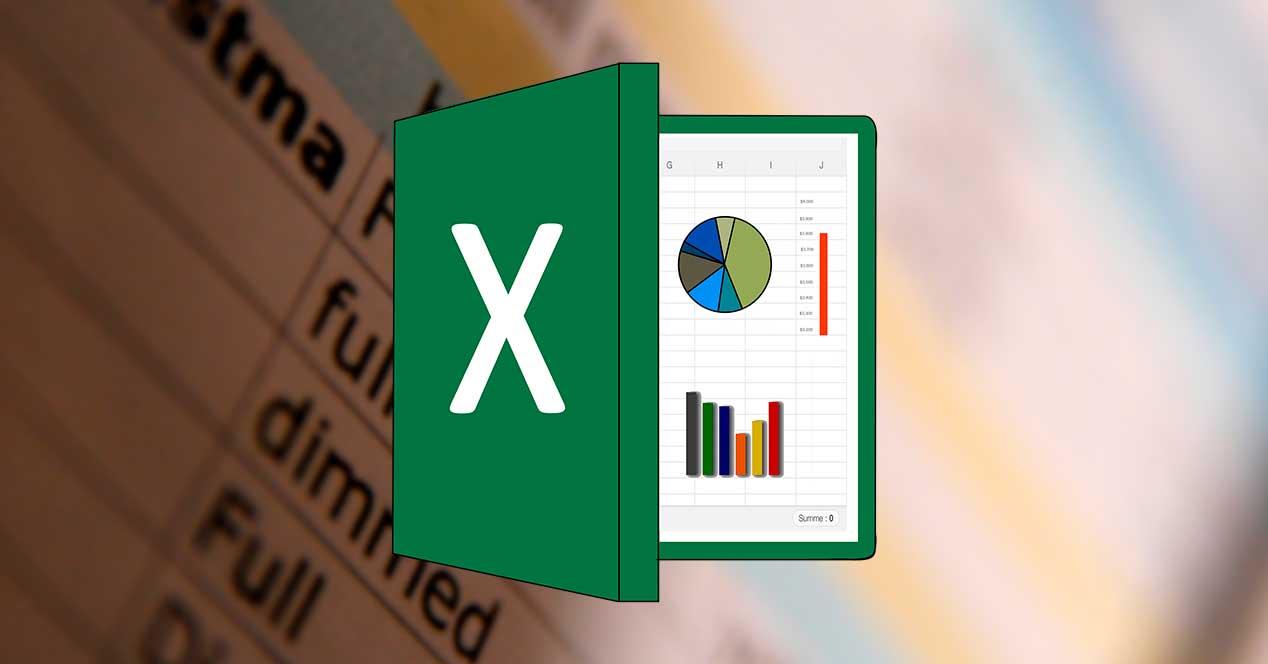
Tallenna tuetut tiedostot Exceliin
Oletusarvoisesti Microsoft Excel yrittää saada meidät tallentamaan kaikki asiakirjat XLSX muoto . Tämä on virallinen Microsoft-muoto, klassikon kehitys XLS, jolla on erinomainen suorituskyky, hyvä optimointi ja redundanssijärjestelmät tietojen häviämisen välttämiseksi. Jos käytämme tallennusvaihtoehtoa suoraan, Office tallentaa asiakirjan automaattisesti tässä muodossa.
Voimme kuitenkin muuttaa muotoa, jonka haluamme tallentaa Excel-laskentataulukon, mihin haluamme. Voit tehdä tämän valitsemalla Tallenna ”-Valikosta ja näytä täydellinen luettelo muodoista.
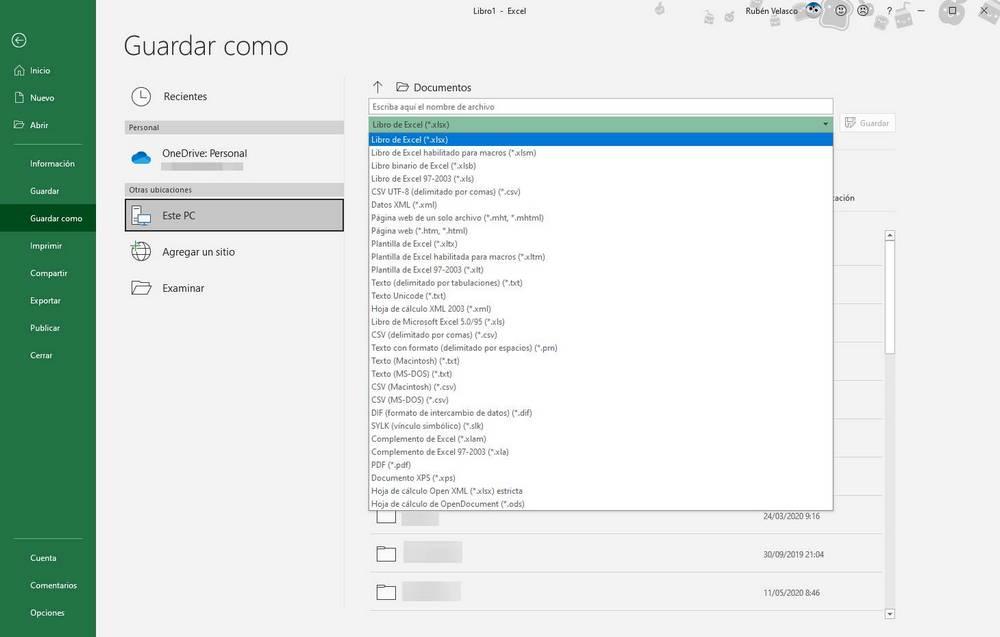
Kuten voimme nähdä, luettelo tuetuista muodoista Excel 2019: ssä (tässä tapauksessa) on hyvin laaja. Pystymme tallentamaan sen ongelmitta melkein mihin tahansa meitä kiinnostavaan muotoon, jopa ODS-muodossa, LibreOfficessa käytettävään OpenDocument-muotoon.
Sekä LibreOffice Calc että Google Sheets tukevat täysin XLSX: tä, vaikka tyylillä saattaa olla yhteensopivuusongelmia. Siksi parhaan tuloksen saamiseksi avaamalla nämä laskentataulukot muissa kuin Office-ohjelmissa suosittelemme joko normaalia XLS: ää tai ODS: ää.
Tallenna yhteensopivat tiedostot LibreOffice Calc
Calc on LibreOffice-paketin laskentataulukko-ohjelmisto. Kuten kaikki tämän paketin ohjelmat, tämäkin ohjelma käyttää OpenDocument-muodot (ODT, ODS jne.) oletuksena tallentaa kaikki heidän kanssaan luomamme asiakirjat. Lisäksi LibreOffice pystyy saumattomasti viemään kaikki Calc-ohjelmistollaan luodut asiakirjat alkuperäisissä Excel-muodoissa, kuten XLS ja XLSX. Siksi meidän on valittava, tallennetaanko ne yhdessä tai toisessa muodossa sen mukaan, miten aiomme käyttää Calc-taulukoita.
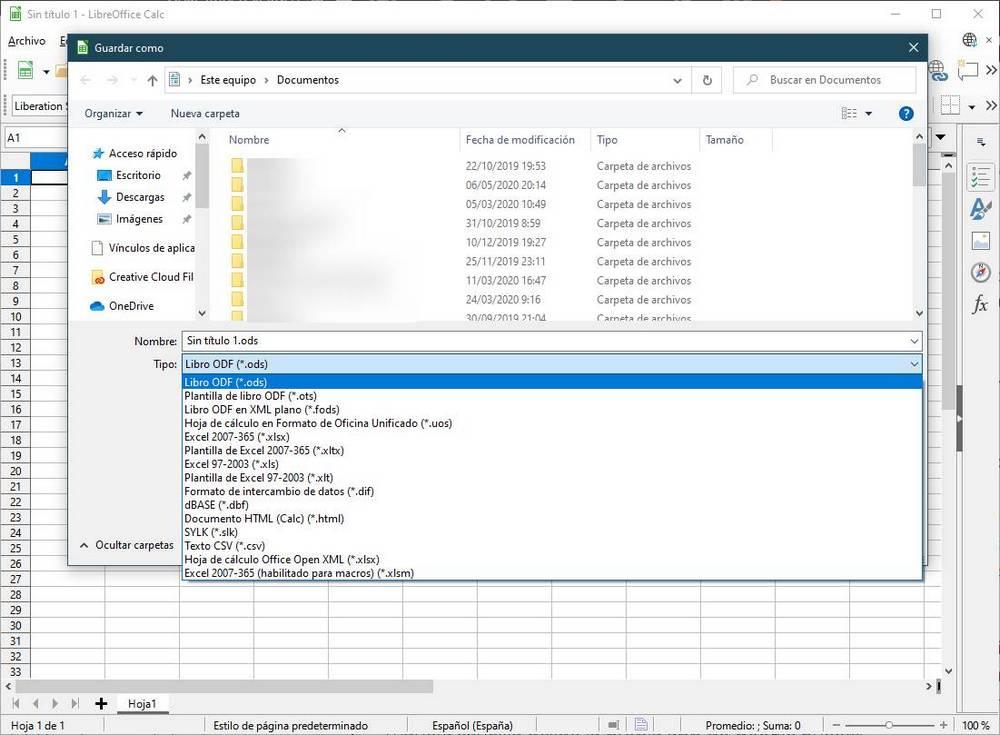
Microsoftin Excel pystyy avaamaan sekä oman muodonsa (ilmeisesti) että ODS: n. Yhteensopivuussyistä, kuitenkin ottaen huomioon LibreOfficen tunnetut ongelmat Microsoftin alkuperäisissä muodoissa, suosittelemme ODS: n käyttöä näiden Calc-taulukoiden tallentamiseen. Tämä muoto voidaan avata ongelmitta sekä Excelissä että Google Sheetsissä, eikä tietoja tai muotoa menetetä. Siksi on paras vaihtoehto työskennellä muiden ohjelmien kanssa.
Avaa Excel ja Calc Google Sheetsissa
Google Sheets on Googlen laskentataulukko-ohjelmisto. Toisin kuin kaksi edellistä ohjelmaa, tämä ohjelmisto toimii pilvestä, selaimesta. Meidän ei tarvitse asentaa mitään tietokoneelle, ja kaikki Googlen tekemät muutokset näkyvät automaattisesti ohjelmaa kirjoitettaessa. Sheets käyttää Google Drivea asiakirjojen tallennustilana. Siksi, jotta voimme avata jommallakummalla näistä kahdesta ohjelmasta luodun laskentataulukon, meidän on lataa XLSX tai ODS Google Driveen ja avaa se sieltä.
Google Excel voi avata saumattomasti tietoja ja tyylittää nämä laskentataulukot. Siksi voimme valita jommankumman näistä kahdesta, jos haluamme työskennellä ongelmitta tämän työkalun kanssa.
Muunna taulukot Exceliksi / Calciksi
Löydämme joitain komplikaatioita asiakirjojen tallennuksessa. Google Drive käyttää omaa muotoa, joka on suunniteltu tallennettavaksi Google Driveen ja avattava automaattisesti tämän paketin kanssa. Mutta nämä asiakirjat eivät oletusarvoisesti ole yhteensopivia muiden ohjelmien kanssa. Siksi, jos haluamme ladata laskentataulukon Sheetsista, meidän on muunnettava se aiemmin. Ja tämä voidaan tehdä kahdella eri tavalla.
Ensimmäinen on yrittää ladata laskentataulukko suoraan Google Drivesta. Voit tehdä tämän napsauttamalla sitä hiiren oikealla painikkeella ja valitsemalla "Ladata" vaihtoehto . Google muuntaa asiakirjamamme automaattisesti Excel-, XLSX-muotoon, ja muutamassa sekunnissa se kommentoi tiedoston lataamista.
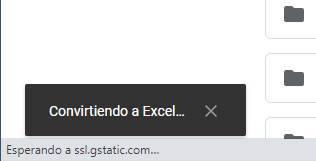
Ja toinen tapa tehdä se on itse Sheetsin tallennusmahdollisuuksien sisällä. Voit tehdä tämän avaamalla yksinkertaisesti "Tiedosto" vaihtoehto ylävalikosta, ja ”Lataa” -kohdasta löydämme yhteensopivat muodot.
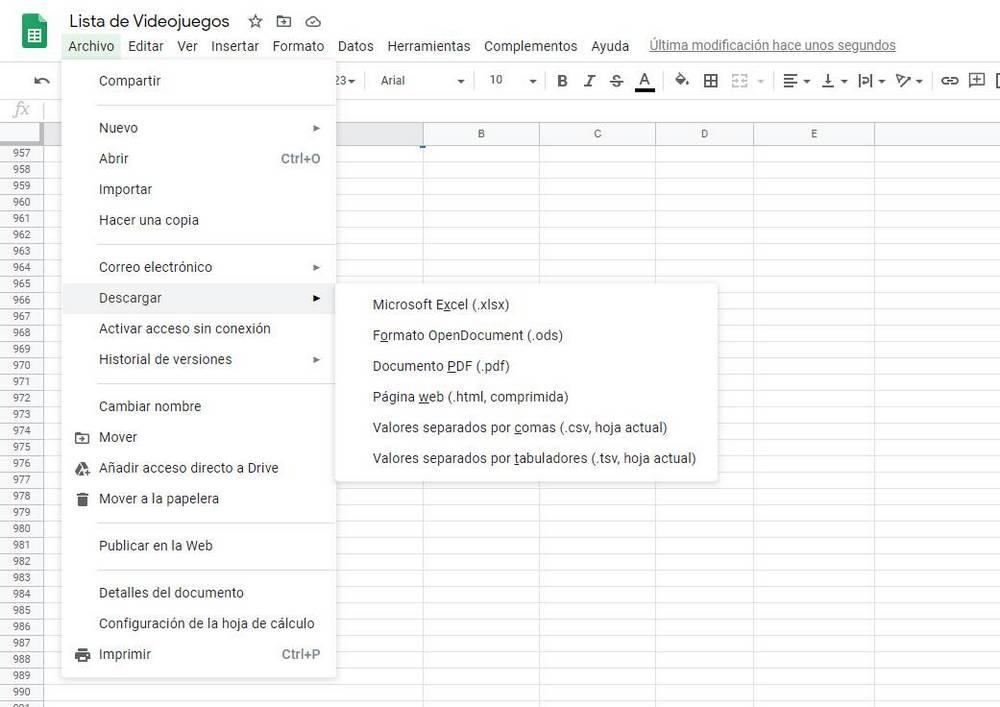
Kuten voimme nähdä, Google antaa meille mahdollisuuden tallentaa nämä taulukot muiden tiedostomuotojen ohella ODS- ja XLSX-tiedostoihin, jotta voimme avata niiden laskentataulukot sekä Microsoft-paketin että The Document Foundation -sovelluksen avulla. Google-paketti muuntaa yleensä kaikki muodot melko hyvin, joten Excelillä tai Calcilla ei pitäisi olla ongelmia.
Jos kuitenkin pyrimme maksimaaliseen yhteensopivuuteen, jotta tätä tiedostoa voidaan käyttää yhtä hyvin sekä LibreOffice- että Microsoft-paketissa, suosittelemme yhteensopivinta ja yksinkertaista, OpenDocument ODS -muotoa.